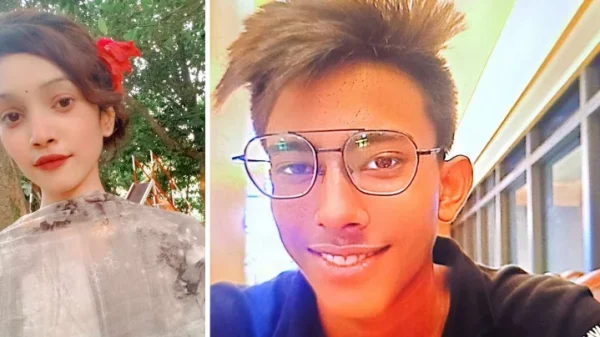ম্যাকবুকের টেক্সট বা লেখার আকার বড় করবেন যেভাবে
- আপডেট : সোমবার, ১০ জুন, ২০২৪

প্রযুক্তিপ্রেমী হলে ম্যাকবুকের নাম অবশ্যই শুনে থাকবেন। ল্যাপটপ কম্পিউটারের জগতে অ্যাপলের ম্যাকবুকের নাম বেশ উজ্জ্বল। অ্যাপলের এ ল্যাপটপ সিরিজ অনেকের কাছেই প্রথম পছন্দের। বিশেষ করে যারা বিভিন্ন স্থান থেকে কন্টেন্ট তৈরি করেন তারা ম্যাকবুককে অত্যন্ত গুরুত্ব দেন।
টেক জায়ান্ট অ্যাপলের তৈরি তৃতীয় প্রজন্মের ল্যাপটপ ম্যাকবুক। তবে ম্যাকবুকে টেক্সট বা লেখার সাইজের আকার বাড়ানো নিয়ে অনেকেই ঝামেলায় পড়েন। বিশেষ করে স্ক্রিনে ছোট কোনো লেখা পড়তে চোখের ওপর যারা বাড়তি চাপ ফেলছেন, তাদের জন্য এটি বিশেষ গুরুত্বপূর্ণ।
পড়ার জন্য যে কোনো খুব ছোট লেখা বেশ অস্বস্তির কারণ হয়ে দাঁড়ায়। অ্যাপল নিজেদের বিভিন্ন ডিভাইসে টেক্সটের আকারের সামঞ্জস্য বজায় রাখার জন্য বিভিন্ন উপায় দিয়ে থাকে, যা ডিজিটাল পরিবেশকে ব্যবহারকারীর উপযোগী করে তোলে বলে প্রতিবেদনে লিখেছে প্রযুক্তি বিষয়ক সাইট টেকরেডার।
চলুন এবার জেনে নেওয়া যাক কিভাবে সহজেই ম্যাকবুকের পর্দায় লেখার আকার ছোট বড় করব-
প্রথমে ম্যাকবুক স্ক্রিনের ওপরের বাম কোণায়, অ্যাপল মেনু বা অ্যাপল আইকনে ক্লিক করুন। এরপর ‘সিস্টেম সেটিংস’ অপশনটি বেছে নিন। বাম পাশের সাইডবার থেকে ‘অ্যাকসেসিবিলিটি’ অপশনে ক্লিক করুন। এবারে ‘ডিসপ্লে’ অপশনটি বেছে নিন, তারপর ‘টেক্সট’-এ ক্লিক করুন। পরের পেইজে ‘টেক্সট সাইজ’ অপশনে ক্লিক করলে একটি স্লাইডার চালু হবে। স্লাইডারটি ডান দিকে টেনে টেক্সট সাইজ বাড়ানো যাবে। এটি তালিকায় থাকা অ্যাপ ও সাইডবারের লেখার আকার বাড়িয়ে দেবে।
স্লাইডারের ঠিক নিচে অ্যাপের তালিকা দেখা যাবে। কোনো নির্দিষ্ট অ্যাপের জন্য আলাদা টেক্সট সাইজ, চাইলে অ্যাপটির পাশে ‘ইউজ প্রেফার্ড রিডিং সাইজ’ নামের মেনুতে ক্লিক করুন ও নিজের পছন্দ অনুসারে একটি সাইজ বেছে নিন। সাইজ বেছে নেওয়া হয়ে গেলে ‘ডান’ বোতামে ক্লিক করুন।
এরপর ডেস্কটপ অথবা ফাইন্ডারে একটি ফাঁকা জায়গায় ক্লিক করে ‘শো ভিউ অপশনস’ সিলেক্ট করুন। এবার ‘টেক্সট সাইজ’ মেনুতে ক্লিক করেও নির্দিষ্ট সাইজ বেছে নিতে পারবেন। পাশাপাশি, মেসেজেস, মেইল অথবা ক্রোম ব্রাউজারের মতো অ্যাপ ব্যবহার করার সময় কমান্ড ও ‘+’ চেপে টেক্সট সাইজ বাড়াতে পারেন। একইভাবে কমান্ড ও ‘-’ বোতাম একসঙ্গে চেপে টেক্সট সাইজ কমাতে পারবেন।
সাফারি ব্রাউজারের ক্ষেত্রে কমান্ড, অপশন ও ‘+’ বোতাম এবং কমান্ড, অপশন ও ‘-’ বোতাম একসঙ্গে চেপে যথাক্রমে টেক্সট সাইজ বাড়াতে ও কমাতে পারবেন।
এছাড়া, শুধু সাইড বারের টেক্সট সাইজ বদলানোর জন্য সিস্টেম সেটিংস অপশনে গিয়ে অ্যাপিয়ারেন্স অপশনটি বেছে নিন। এরপরে সাইডবার আইকনের পপ-আপ মেনুতে ক্লিক করে সাইডবারের জন্য নির্দিষ্ট টেক্সট সাইজ বেছে নিতে পারবেন।
অন্যান্য অ্যাপল ডিভাইসের মতোই ম্যাকবুকে টেক্সট সাইজ পরিবর্তন করা সহজ একটি বিষয়। কম্পিউটারে কোনো ফাইল নিয়ে কাজ করলে বা শুধু ব্রাউজার ব্যবহার করলেও টেক্সট সাইজ নিজের চোখের আরাম ও কাজের সক্ষমতারভিত্তিতে বেছে নেওয়া উচিত।